
Vill Benotzer bemierken datt e wichtegen Deel vum Disk Space vum Computer vun der hiberfil.sys Date besat ass. Dës Gréisst kann e puer Gigabyte oder méi sinn. An dëser Hisiicht stelle sech d'Froen: ass et méiglech dës Datei ze läschen fir Plaz op der HDD ze befreien a wéi geet et? Mir probéieren se ze beäntweren par rapport zu Computeren déi um Betribssystem Windows 7 lafen.
Methode fir d'Hiberfil.sys ze läschen
D'hiberfil.sys Datei ass am Root Verzeechnes vum Drive C an ass verantwortlech fir d'Fäegkeet vum Computer fir am Wanterschlof ze kommen. An dësem Fall, nodeems Dir de PC ausgeschalt huet an et erëm nei ze aktivéieren, ginn d'selwecht Programmer gestart an am selwechte Staat an deem se ofgeschalt hunn. Dëst gëtt erreecht just duerch hiberfil.sys, déi e quasi komplette "Snapshot" vun alle Prozesser déi an RAM gelueden sinn, späichert. Dëst erkläert déi grouss Gréisst vun dësem Objet, wat tatsächlech der Quantitéit vum RAM ass. Also, wann Dir d'Fäegkeet braucht fir de spezifizéierte Staat anzeginn, da kënnt Dir dëse Fichier op kee Fall läschen. Wann Dir et net braucht, da kënnt Dir et ewechhuelen, doduerch datt Dir Disk Space befreit.

Den Problem ass datt wann Dir just hiberfil.sys op de Standard Manéier duerch den File Manager wëllt läschen, da wäert näischt dovunner kommen. Wann Dir probéiert dës Prozedur auszeféieren, fänkt eng Fënster op, an där bericht gëtt datt d'Operatioun net fäerdeg ass. Loosst eis kucken wat Aarbechtsmethoden existéieren fir eng bestëmmte Datei ze läschen.

Method 1: Gitt de Kommando an d'Runnfenster
De Standard Wee fir hiberfil.sys ze entfernen, dee vun de meeschte Benotzer benotzt gëtt, ass andeems d'Dibern am Power-Astellunge deaktivéiert an duerno e spezielle Kommando an d'Fenster aginn Run.
- Klickt StartAn. Kommt eran "Kontrolléiere Panel".
- Gitt an d'Sektioun "System a Sécherheet".
- An der Fënster déi am Block opmaacht "Kraaft" klickt Inscriptioun "Setzt de Wanterschlof".
- D'Fenster fir d'Muechtplang-Astellunge z'änneren gëtt op. Klickt op d'Inscriptioun. "Fortgeschratt Astellunge änneren".
- Fenster mécht op "Kraaft"An. Klickt op et mam Numm "Dram".
- Duerno, klickt op den Artikel "Hibernation nach".
- Wann et e Wäert aner wéi Nieklickt duerno.
- Am Feld "Conditioun (min.)" Wäert setzen "0"An. Da Press Asëtzen an "OK".
- Mir hu Wanterschlof um Computer behënnert an elo kënne mir d'Hiberfil.sys Datei läschen. Wielt Gewënn + rda gëtt den Tool-Interface op Run, an der Regioun wou et noutwendeg ass ze fueren:
powercfg -h ausNodeems Dir déi uginn Aktioun gemaach hutt, dréckt "OK".
- Elo bleiwt et um PC nei ze starten an d'Hiberfil.sys Datei wäert net méi Plaz um Disk Space vum Computer ophuelen.
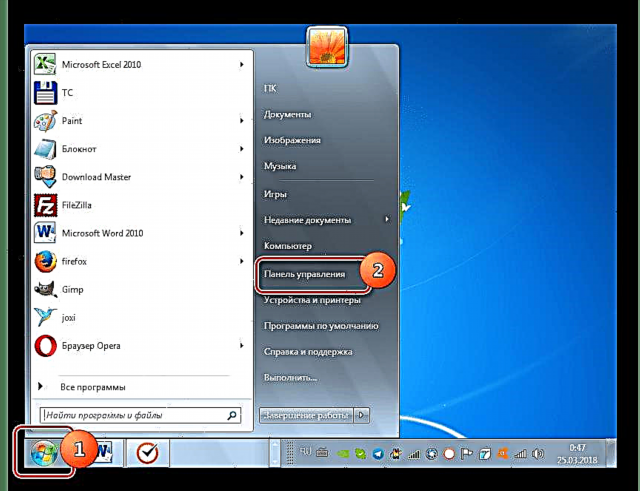








Method 2: Kommando Prompt
De Problem dee mir studéieren, kann och geléist ginn andeems Dir de Kommando aginn KommandozeilAn. Als éischt, wéi an der viregter Method, musst Dir de Wanterschlof duerch d'Kraaftastellungen ausschalten. Weider Aktiounen ginn hei ënnen beschriwwen.
- Klickt Start a gitt op "All Programmer".
- Gitt an de Katalog "Standard".
- Ënnert d'Elementer déi an him plazéiert sinn, gitt sécher den Objet ze fannen KommandozeilAn. Nodeems Dir et richteg klickt hutt, am Kontextmenü deen erschéngt, wielt e Startmethod mat Administratorprivilegien.
- Fänkt un Kommandozeil, an der Schuel vun där Dir e Kommando braucht fuert, virdru an d'Fënster aginn Run:
powercfg -h ausNom Entrée uwenden Gitt an.
- Fir d'Deeléierung ze läschen, wéi am viregte Fall, musst Dir de PC nei starten.



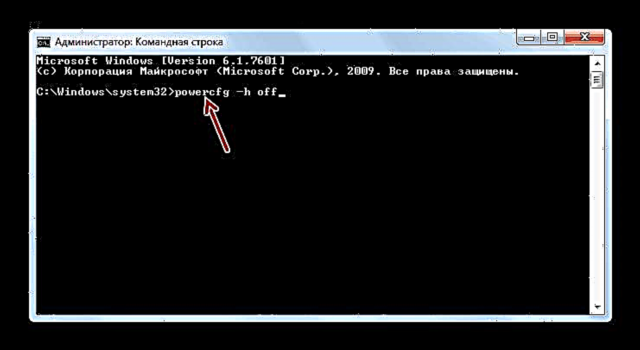
Lektioun: Aktivéiert d'Kommandozeil
Method 3: "Registry Editor"
Déi eenzeg existéierend Hiberfil.sys Entfernungsmethod déi den Wanterschlof net behënnert ass fir d'éischt auszeschalten ass duerch d'Ännerung vum Registry. Awer dës Optioun ass déi geféierlechst vun allen uewendriwwer, an duerfir, ier Dir se implementéiert, gitt sécher Gedanken iwwer e Schafung vun engem Restauratiounspunkt oder e Backup vum System.
- Rufft d'Fenster erëm un Run duerch d'Applikatioun Gewënn + rAn. Dës Kéier musst Dir dobäikommen.
regeditDann, wéi am virdru beschriwwenen Fall, musst Dir klickt "OK".
- Fänkt un Registry Editoran der lénker Fënster vun deem klickt op de Sektiounsnumm "HKEY_LOCAL_MACHINE".
- Elo réckelen an den Dossier "SYSTEM".
- Als nächst gitt op den Verzeechnes ënner dem Numm "CurrentControlSet".
- Hei sollt Dir den Dossier fannen "Kontroll" a gitt et.
- Endlech, besicht de Verzeechnes "Kraaft"An. Elo plënnert op déi riets Säit vun der Fensteren Interface. Klickt op den DWORD Parameter genannt "HibernateEnabled".
- Eng Parameterer Ännerungshell wäert opmaachen, an deem amplaz vum Wäert "1" du muss setzen "0" a klickt "OK".
- Zréck op d'Haaptfënster Registry Editorklickt op de Parameternumm "HiberFileSizePercent".
- Ännerung de existente Wäert hei op "0" a klickt "OK"An. Also hu mir d'Hiberfil.sys Dateigréisst 0% vun der RAM Gréisst gemaach, dat heescht datt et tatsächlech zerstéiert gouf.
- Fir datt déi agefouert Ännerunge a Kraaft trieden, wéi a fréiere Fäll, bleift et nëmmen fir de PC nei opzefänken. Nodeems Dir d'Hiberfil.sys Datei op Ärer Festplack erëm aktivéiert hutt, fannt Dir se net méi.

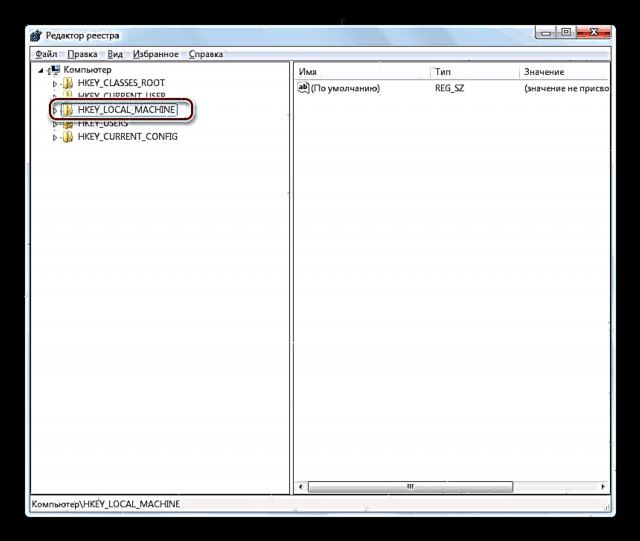
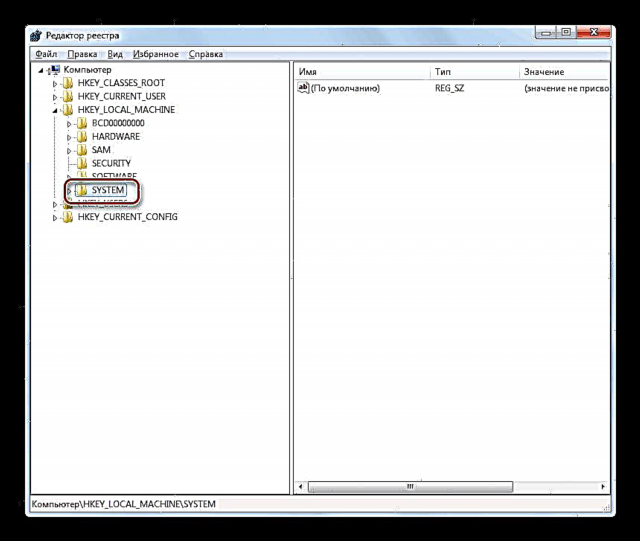
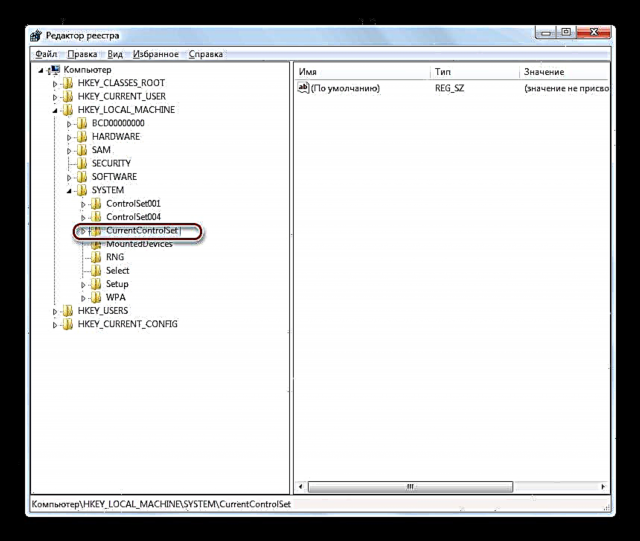
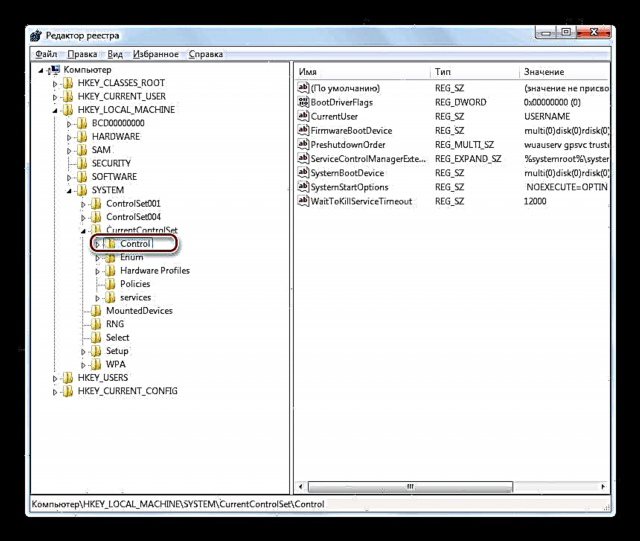

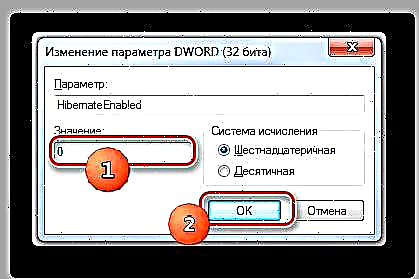

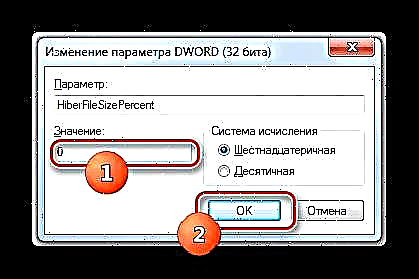
Wéi Dir kënnt gesinn, ginn et dräi Weeër fir d'Hiberfil.sys Datei ze läschen. Zwee vun hinnen erfuerderen eng virleefeg Schaltung vun der Wunneng. Dës Optiounen ginn implementéiert andeems Dir e Kommando an d'Fënster aginn. Run oder KommandozeilAn. Déi lescht Method, déi d'Behandlung vum Registry implizéiert, kann och implementéiert ginn ouni d'Konditioune fir de virleefleche Schaltung vum Wanterschlof ze beobachten. Awer säi Gebrauch ass mat verstäerkte Risiken verbonne wéi all aner Aarbecht am Registry Editor, an dofir recommandéiere mir se nëmmen ze benotzen wann déi aner zwee Methoden aus iergendengem Grond dat erwaart Resultat net bruecht hunn.











